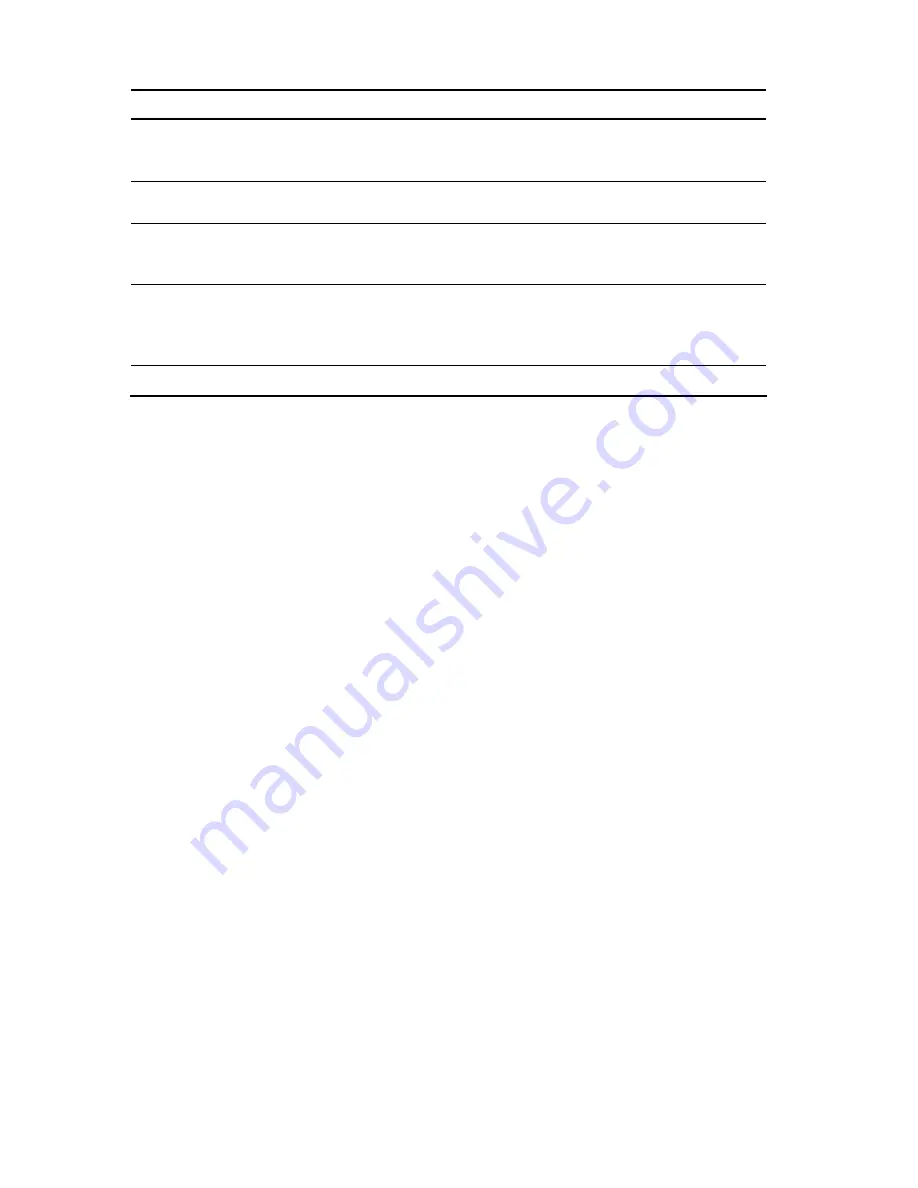
Optiquest
Q91b
14
FUNKTION BESCHREIBUNG
Lautstärke
Wählen Sie die Option
「
Volume [Lautstärke]
」
, um die
Lautstärke anzupassen. Rufen Sie die Option auf und passen
Sie die Stufe an.
Schärfe
Mit der Option
「
Schärfe
」
stellen Sie die Anzeigeschärfe ein.
Sie können einen Wert zwischen 0 und 6 wählen.
DOS-Modus
Mit der Option
「
DOS-Modus
」
stellen Sie einen speziellen
PC-Anzeigemodus ein. Rufen Sie die Option auf und wählen
Sie 720 x 400 oder 640 x 400.
Werkseinstellung
Wählen Sie die Option
「
Werkseinstellungen
」
, um die
Standardeinstellungen des Monitors wiederherzustellen.
Dadurch werden die aktuellen Einstellungen gelöscht. Nach
dem Aufruf dieser Option wählen Sie Ein oder Aus.
Verlassen
Beenden Sie die OSD-Menüfunktion.
PLUG&PLAY
Plug&Play DDC2B
Dieser Monitor verfügt über VESA DDC2B Funktionalität nach VESA DDC
STANDARD. Dies ermöglicht es dem Monitor, dem Hostsystem seine Identität und, je
nach verwendeter DDC-Stufe, zusätzliche Informationen über seine
Anzeigemöglichkeiten mitzuteilen. Das DDC2B ist ein bidirektionaler Datenkanal, der
auf dem I²C-Protokoll beruht. Der Host kann EDID-Informationen über den
DDC2B-Kanal abfragen.
ERHÄLT DIESER MONITOR KEIN VIDEOEINGANGSSIGNAL, ERWECKT ER DEN
ANSCHEIN, NICHT ZU FUNKTIONIEREN. FÜR DEN ORDNUNGSGEMÄSSEN
BETRIEB DIESES MONITORS MUSS EIN VIDEOEINGANGSSIGNAL
VORHANDEN SEIN.
Dieser Monitor erfüllt die Energieverwaltungsnormen der Video Electronics Standards
Association (VESA) und/oder der United States Environmental Protection Agency
(EPA) und The Swedish Confederation Employees (NUTEK). Dieses Merkmal dient
den Sparen elektrischer Energie durch Verringerung des Stromverbrauchs, wenn kein
Videoeingangssignal vorhanden ist. Empfängt dieser Monitor nach Ablauf einer
Inaktivitätszeit kein Videoeingangssignal, wechselt er automatisch in den
Energiesparmodus. Dies verringert den internen Stromverbrauch des Monitors.
Sobald wieder ein Videosignal empfangen wird, werden die Stromversorgung
wiederhergestellt und die Anzeige automatisch neu aufgebaut. Diese Funktion wirkt
wie ein "Bildschirmschoner", jedoch wird die Anzeige hierbei vollständig ausgeschaltet.
Die Anzeige wird durch Drücken einer Taste der Tastatur oder durch Klicken einer
Maustaste wiederhergestellt.
Summary of Contents for Q91B - Optiquest - 19" LCD Monitor
Page 1: ...Q91b LCD Display Model No VS12118...
Page 24: ......








































